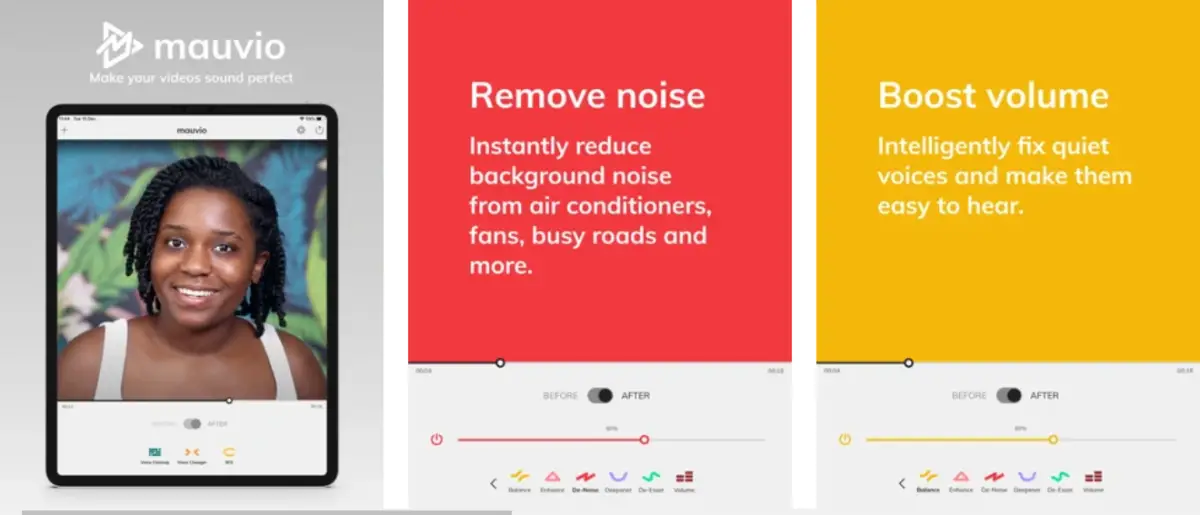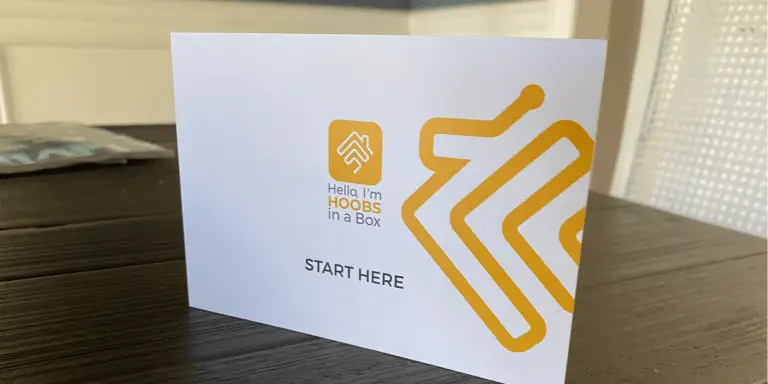Kuidas eemaldada iPhone'i helisalvestusest taustamüra
Teie iPhone'iga salvestatud helil on palju taustamüra ja kaja? Noh, müra eemaldamine ja heli puhastamine võib olla tüütu protsess. Eelinstallitud Voice Memos rakendusega muutub sama aga lihtsaks. Jah, nüüd saate eemaldage iPhone'i helisalvestistest taustamüra iOS 14 täiustatud salvestamisega ühe klõpsuga. Siit saate teada, kuidas seda teha.
Seotud – kuidas eemaldada valguse virvendus iPhone'is video salvestamise ajal
Eemaldage iPhone'i helisalvestuselt taustamüra ja kaja.
Apple tutvustas iOS 14 ja iPad OS 14 rakenduse Voice Memos täiustatud salvestusfunktsiooni. Nii et kui olete salvestanud helisisu oma iPhone'i sisseehitatud helisalvestiga, st rakendusest Voice Memos, saate tausta hõlpsalt eemaldada. müra ja kaja mõne lihtsa klõpsuga.
Peate vaid veenduma, et kasutate oma iPhone'is/iPadis uusimat iOS 14 või iPad OS 14 operatsioonisüsteemi. Muul juhul avage Seaded> Üldine> Tarkvaravärskendus ja värskendage oma iPhone uusimale versioonile. Kui olete lõpetanud, saate iPhone'i helisalvestuse taustamüra eemaldamiseks järgida allolevaid samme.
Toimingud häälmemoste helisalvestuse parandamiseks iOS 14-s
- Avage Häälmemod rakendus teie iPhone'is. Kas te ei leia seda? Otsige seda rakenduste teegist.
- Pühkige vasakule kirjel, mida soovite muuta.
- Menüü avamiseks klõpsake kolmel punktil.
- Nüüd vali Redigeeri salvestist saadaolevate valikute hulgast.
- Redigeerimiskuval klõpsake nuppu parandama (võlukepi kujuline) vasakus ülanurgas.
- Nüüd saate salvestust kuulata, et märgata erinevust, kuna efekt rakendatakse reaalajas.
- Siis klõpsake lõppenud all paremal, et salvestada salvestus.
See on kõik. Olete nüüd edukalt eemaldanud salvestatud helist taustmüra ja kaja. Proovisime seda funktsiooni ja see aitab suurepäraselt eemaldada kogu klipi jooksul väiksemat müra ja susinat. See tapab ka kaja, muutes heli palju selgemaks.
Nagu öeldud, on täiustatud helisalvestusfunktsioon saadaval kõigis iPhone'ides, milles töötab iOS 14. See hõlmab ka iPhone 12 seeria, iPhone 11 seeria, iPhone XS et XS Max, iPhone XR, iPhone X, iPhone 8, 8 iPhone Plus, iPhone 7, 7 iPhone Plus, iPhone 6s, 6s iPhone Plus, iPhone SE (2020)ja iPhone SE (2016).
Märkus: Vaikimisi kirjutavad häälmemod algse faili üle, kui rakendate täiustatud salvestusefekti ja salvestate. Kui soovite, et originaalsalvestis jääks puutumata, looge enne selle redigeerimist kindlasti koopia.
Kolmanda osapoole rakendused iOS-i taustamüra eemaldamiseks
Seal on palju kolmanda osapoole rakendusi, mis muudavad iOS-i helimüra vähendamise lihtsaks. Mõned populaarsemad on Denoise (2,49 dollarit), Mauvio, AudioFix, Lexis Audio Editor ja palju muud. Saate neid proovida, et näha, kas need sobivad teie jaoks paremini.
Need rakendused võivad olla kasulikud, kui kasutate iOS-i vanemat versiooni või kui kasutate aegunud iPhone'i, mis ei saanud iOS 14 värskendust. Kui aga tulemused ei vasta teie ootustele, saate siiski kasutada professionaalseid tööriistu, nagu Audacity või Adobe Audition, et heli redigeerida.
Näpunäiteid parema heli salvestamiseks oma iPhone'is
Allolevad näpunäited aitavad teil oma iPhone'ist paremat heli salvestada, olgu selleks siis taskuhäälingusaadete, järelkõnede või projektide ja missioonide heli.
- ouvert Seaded> Häälmemod ja seda muuta Helikvaliteet à Ilma kaotuseta.
- Veenduge, et salvestatav teema poleks teie iPhone'ist kaugel. Tulge võimalusel lähemale, eriti avalikult salvestades.
- Veenduge, et mikrofonid ei oleks blokeeritud sõrmede, ümbrise või mõne muu tarviku abil. Tavaliselt asuvad need telefoni allosas ja tagakaamera lähedal.
- Pöörake tähelepanu keskkonnale, kus salvestate. Kui salvestate ülekannet, proovige seda teha suletud, hästi isoleeritud ruumis.
- Enne salvestamise alustamist lülitage oma iPhone vaiksesse režiimi. Nii ei riku sa salvestust häirivate märguandehelide ja vibratsiooniga.
- Proovige kasutada väliseid mikrofone. Need parandavad oluliselt heli kvaliteeti.
pakk
See oli lühike juhend taustamüra ja kaja eemaldamiseks teie iPhone'i salvestatud helist. Olen seda funktsiooni isiklikult mõne heliülesande jaoks kasutanud ja see töötas suurepäraselt. Proovige seda ja andke mulle allolevates kommentaarides teada oma kogemusest. Samuti ärge unustage järgida näpunäiteid oma iPhone'is paremaks salvestamiseks.
Lisaks lugege Kuidas saada öörežiimi iPhone SE 2020 või vanemates iPhone'ides